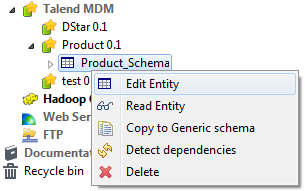MDM接続のエンティティ値を取得
- Big Data
- Big Data Platform
- Data Fabric
- Data Integration
- Data Management Platform
- Data Services Platform
- ESB
- MDM Platform
- Real-Time Big Data Platform
このタスクについて
特定のMDM接続にリンクしているエンティティからフェッチする値を設定するには、次の手順に従います。
手順
-
[Repository] (リポジトリー)ツリービューで、[Metadata] (メタデータ)をデプロイし、エンティティ値を取得するMDM接続を右クリックして、コンテキストメニューから[Retrieve Entity] (エンティティを取得)を選択します。
例

-
[MDM Model] (MDMモデル)ダイアログボックスで、入力XMLスキーマをダウンロードするために [Input MDM] (入力MDM)オプションを選択し、次のステップに進むには、[Next] (次へ)をクリックします。
例
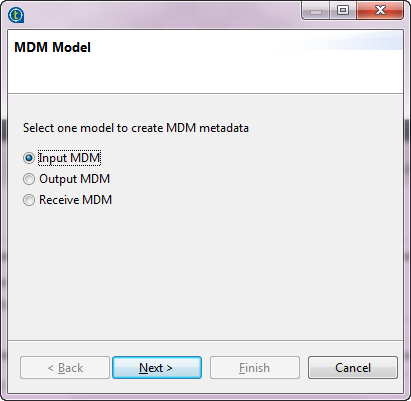
-
[Entities] (エンティティ)フィールドで、値の取得先となるビジネスエンティティ(XMLスキーマ)を選択します。
[Name] (名前)フィールドに名前が自動的に表示されます。
例
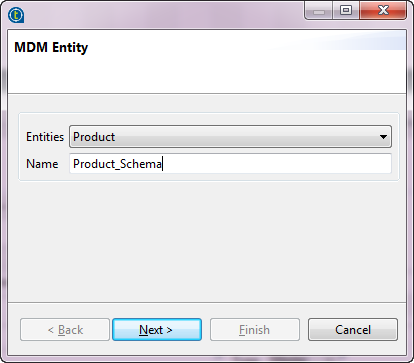
例
情報メモ注: 多くの場合、スキーマの取得先となるエンティティの名前を付けますが、フィールドには自由形式でテキストを入力可能です。 -
[Next] (次へ)をクリックして次のステップに進みます。
選択したエンティティのスキーマは、[Source Schema] (ソーススキーマ)パネルに自動的に表示されます。ここでは、XMLスキーマの定義で有効にするパラメーターを設定できます。
例
 スキーマダイアログボックスは、以下の4種類のパネルに分かれています:
スキーマダイアログボックスは、以下の4種類のパネルに分かれています:パネル
説明
[Source Schema] (ソーススキーマ)
アップロードされたエンティティのツリービュー。
[Target schema] (ターゲットスキーマ)
抽出および繰り返し情報。
[Preview] (プレビュー)
ターゲットスキーマのプレビュー。
[File viewer] (ファイルビューアー)
生データビューアー。
-
[Xpath loop expression] (Xpathループ式)エリアに、反復の適用先となるXMLストラクチャーノードに至るXPathの絶対表現を入力します。
または、ソーススキーマからターゲットスキーマのXpathフィールドにノードをドロップします。このリンクはオレンジ色になります。情報メモ注: [Xpath loop expression] (Xpathループ式)フィールドは入力必須です。
-
必要であれば[Loop limit] (ループ制限)を設定し、反復数をノードの数に制限できます。
例
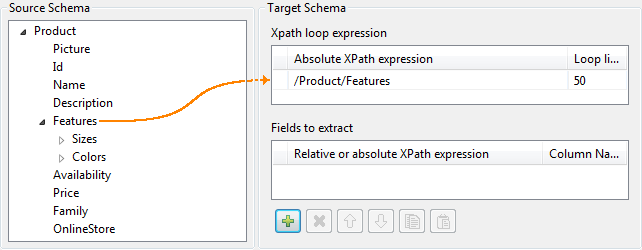
例
上の画面では、[Product] (製品)エンティティの[Features] (機能)をルーピングエレメントとして使用しているため、次のように反復されます。<Product> <Id>1</Id> <Name>Cup</Name> <Description/> <Features> <Feature>Color red</Feature> <Feature>Size maxi</Feature <Features> ... </Product> <Product> <Id>2</Id> <Name>Cup</Name> <Description/> <Features> <Feature>Color blue</Feature> <Feature>Thermos</Feature> <Features> ... </Product>こうすることでMDM接続を使用するtMDMInputコンポーネントにより、異なる機能を持つ項目ごとに新しい行が作成されます。 -
抽出するフィールドを定義するには、該当するノードをソーススキーマから[Relative or absolute XPath expression] (相対または絶対XPath式)フィールドにドロップします。
例
 情報メモヒント: [+]ボタンを使って行をテーブルに追加し、抽出するフィールドを必要な数だけ選択します。グルーピングされたノードや個別のノードを複数選択するには、CtrlキーまたはShiftキーを押して、テーブルにドロップします。
情報メモヒント: [+]ボタンを使って行をテーブルに追加し、抽出するフィールドを必要な数だけ選択します。グルーピングされたノードや個別のノードを複数選択するには、CtrlキーまたはShiftキーを押して、テーブルにドロップします。 -
必要であれば、取得された各カラムの名前を[Column name] (カラム名)フィールドに入力します。
情報メモヒント: 抽出するフィールドは、フィールドを選択し、上下の矢印を使って優先順位を設定できます。選択されたフィールドは青色に、その他のリンクはすべて灰色になります。
- [Finish] (終了)をクリックし、変更を確定してダイアログボックスを閉じます。
タスクの結果